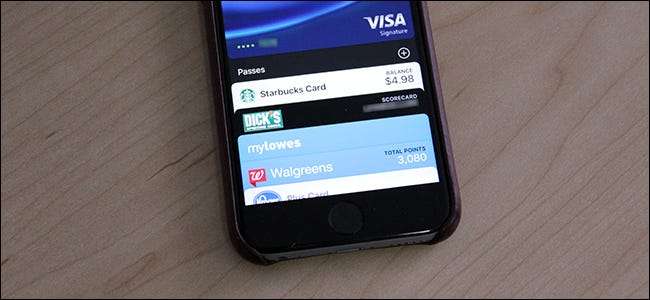
De Wallet-app van Apple biedt een handige manier om al uw digitale klantenkaarten, instapkaarten, tickets en meer op te halen. Het dient ook als thuisbasis voor Apple Pay. Hier zijn echter zes functies in de Wallet-app van Apple die u misschien niet kent.
VERWANT: Apple Pay en Google Wallet op uw telefoon instellen
Voeg niet-ondersteunde passen toe aan Wallet
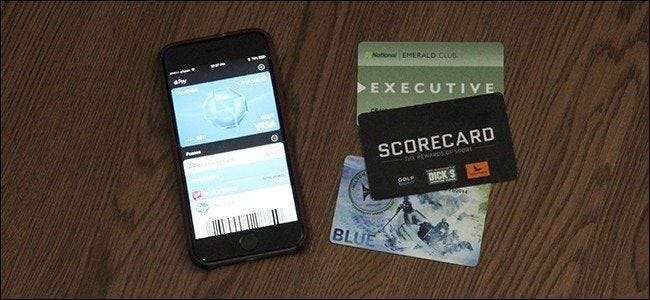
Helaas kun je officieel niet zomaar alles met een streepjescode aan Apple Wallet toevoegen, maar met een app van derden kun je dat wel zet fysieke kaarten met streepjescodes om in digitale kaarten die u vervolgens kunt toevoegen aan Apple Wallet.
Het heet Pass2U Portemonnee , en het scant een fysieke streepjescode en converteert deze naar een Apple-compatibele digitale streepjescode die rechtstreeks naar de Wallet-app kan gaan. Het werkt niet met elke streepjescode die je scant, maar het is me gelukt om het te laten werken voor een handvol klantenkaarten die niet officieel worden ondersteund door Apple.
Herschik passen
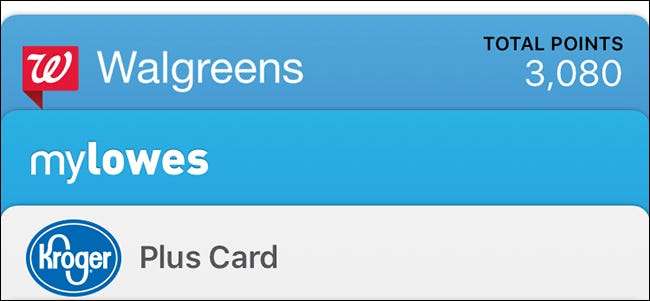
Als er bepaalde passen zijn die u vaker gebruikt dan andere, kunt u ze in elke gewenste volgorde rangschikken, zodat uw meest gebruikte passen naar de top gaan.
Het enige dat u hoeft te doen, is een kaart aanraken en vasthouden. Zodra het een beetje omhoog schuift, kunt u het omhoog of omlaag slepen en neerzetten waar u maar wilt. Dit is uitermate handig als je veel passen hebt en ontdekt dat je er constant doorheen moet scrollen om de belangrijkste te vinden. Dit werkt ook als u snel de standaardcreditcard voor gebruik met Apple Pay wilt wijzigen. Sleep de gewenste creditcard gewoon naar voren.
Handmatig passen vernieuwen
De informatie die op passen wordt weergegeven, wordt standaard automatisch bijgewerkt als die informatie is gewijzigd (hoeveel geld er bijvoorbeeld nog op uw Starbucks-kaart staat, of poortwijzigingen op een instapkaart). Er zijn echter veel dingen die ervoor kunnen zorgen dat deze informatie niet automatisch wordt vernieuwd, of het nu gaat om een bug of een slechte internetverbinding.
Om een pas handmatig te vernieuwen als u vermoedt dat deze verouderd is, tikt u eerst op de pas en vervolgens op de 'i'-knop in de rechterbenedenhoek van het scherm.
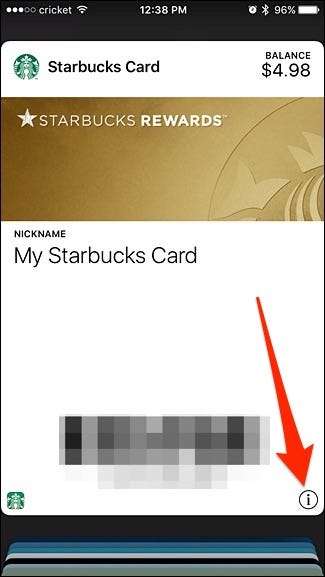
Veeg vanaf daar naar beneden over het scherm om het te vernieuwen, net zoals je zou doen in een aantal andere iPhone-apps. U zou nieuwe informatie moeten zien verschijnen als deze beschikbaar is.
Deel passen met vrienden en familie
Wilt u een klantenkaart delen met een significant ander of familielid? U kunt passen daadwerkelijk delen in de Wallet-app.
Om dit te doen, open je een pas en tik je op de "i" -knop in de rechterbenedenhoek van het scherm. Tik vanaf daar op de optie "Share Pass".
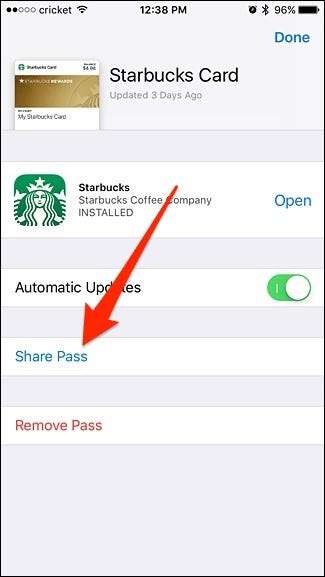
U kunt een pas delen door deze te verzenden via AirDrop, iMessage of via de standaard Mail-app. U kunt ook andere apps van derden gebruiken die Apple Wallet-integratie ondersteunen.
Open snel apps die aan hun passen zijn gekoppeld
Niets is vervelender dan het openen van uw Starbucks-kaart in de Wallet-app, om er vervolgens achter te komen dat u weinig saldo heeft en de kaart opnieuw moet vullen. U kunt het uzelf echter op zijn minst gemakkelijker maken door de bijbehorende app snel te openen met slechts één tik.
Het is bijna verborgen, maar wanneer je een pas opent, verschijnt er een klein app-pictogram in de linkerbenedenhoek. Tik op dat pictogram om de app te openen die aan de pas is gekoppeld. In dit geval is het de Starbucks-app.
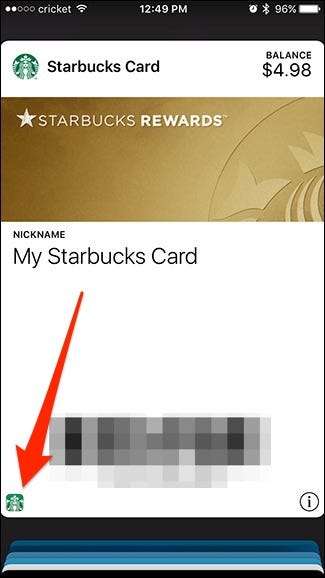
Als u de app niet heeft geïnstalleerd, gaat u naar de app-pagina in de App Store.
Schakel Snelle toegang in vanuit het vergrendelscherm
Als u Apple Wallet veel gebruikt, kunt u er baat bij hebben om snelle toegang vanaf het vergrendelingsscherm in te schakelen, waardoor dingen een stuk gemakkelijker toegankelijk zijn als u haast heeft.
Open hiervoor de app Instellingen en tik op de optie "Wallet & Apple Pay".

Schakel op het scherm 'Wallet & Apple Pay' de optie 'Dubbelklik op de startknop' in als deze nog niet is ingeschakeld.
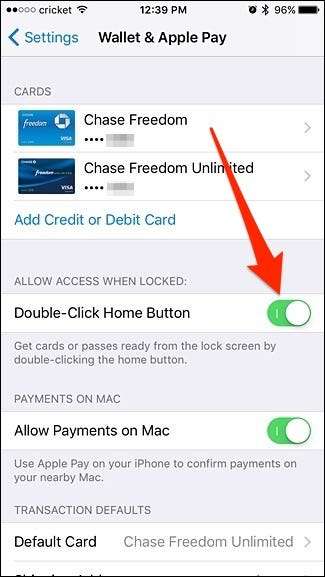
Wanneer u nu uw iPhone tevoorschijn haalt, dubbelklikt u gewoon op de startknop en de Wallet-app verschijnt. Aan de andere kant, als u Apple Wallet niet zo vaak gebruikt en deze constant per ongeluk activeert, is het misschien het beste om schakel deze functie uit .







